O avanço da tecnologia trouxe uma série de facilidades e recursos para nossos dispositivos móveis, e um deles é a capacidade de recuperar arquivos excluídos.
Se você é um usuário de um celular Samsung, pode estar se perguntando onde fica a lixeira do seu dispositivo e como recuperar arquivos deletados.
Neste artigo, vamos explorar como funciona a lixeira em celulares Samsung, onde ela está localizada e como recuperar itens excluídos.
A Lixeira em Celulares Samsung
Ao contrário de computadores, onde normalmente temos uma lixeira visível na área de trabalho, os celulares Samsung e a maioria dos dispositivos Android não possuem uma lixeira tradicional que você pode acessar diretamente.
Em vez disso, o Android utiliza um sistema de armazenamento temporário para os arquivos excluídos, permitindo que você os recupere, mas sem a presença de uma lixeira visível.
Os arquivos excluídos, como fotos, vídeos, documentos e outros tipos de mídia, não são imediatamente removidos do dispositivo.
Em vez disso, eles são movidos para um local chamado “Lixeira” ou “Pasta Excluída” no celular Samsung. No entanto, essa pasta não é facilmente acessível através de um ícone visível na tela inicial do seu celular.
Recuperando Arquivos Excluídos em Celulares Samsung
Agora que você sabe que os arquivos excluídos são movidos para uma pasta específica, vamos explorar como você pode recuperá-los em um celular Samsung. Existem várias maneiras de fazer isso:
1. Aplicativos de Gerenciamento de Arquivos
Muitos smartphones Samsung vêm com um aplicativo de gerenciamento de arquivos pré-instalado. Você pode usar esse aplicativo para navegar pelos arquivos do seu dispositivo, incluindo a pasta de arquivos excluídos. Siga estas etapas:
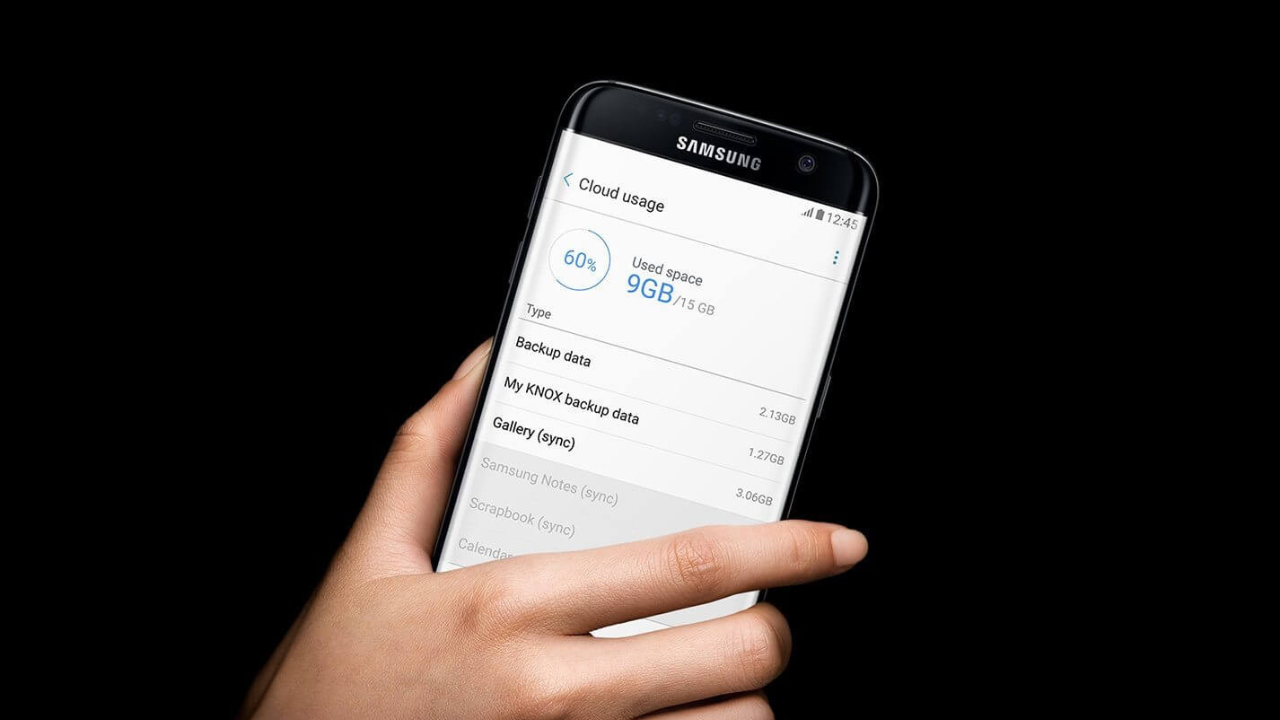
- Abra o aplicativo “Meus Arquivos” ou “Gerenciador de Arquivos” no seu celular Samsung.
- Procure a opção “Lixeira” ou “Pasta Excluída” no celular Samsung na lista de pastas.
- Dentro da pasta de lixeira, você encontrará os arquivos excluídos recentemente. Toque nos arquivos que deseja recuperar.
- Selecione a opção “Restaurar” ou “Mover” para mover os arquivos de volta para sua pasta original.
2. Samsung Cloud
A Samsung oferece um serviço de armazenamento em nuvem chamado Samsung Cloud, que inclui a opção de restaurar arquivos excluídos. Para usar esse serviço:
- Acesse as configurações do seu celular Samsung.
- Vá para “Nuvem e contas” ou “Samsung Cloud”.
- Selecione “Restaurar” ou “Recuperar arquivos excluídos”.
- Você verá uma lista dos arquivos excluídos recentemente. Selecione os que deseja recuperar e toque em “Restaurar”.
3. Aplicativos de Recuperação de Dados
Existem aplicativos de terceiros disponíveis na Google Play Store que podem ajudar na recuperação de arquivos excluídos em celulares Samsung.
Alguns deles incluem o “DiskDigger” e o “Recuva”. No entanto, tenha cuidado ao usar aplicativos de terceiros, pois eles podem não ser tão confiáveis quanto as opções nativas.
Prevenção é a Melhor Abordagem
Embora seja possível recuperar arquivos excluídos em celulares Samsung, a prevenção ainda é a melhor abordagem. Certifique-se de fazer backup regularmente de seus dados importantes para evitar perdas acidentais.
Você pode usar serviços de backup em nuvem, como o Samsung Cloud ou o Google Drive, para manter seus arquivos seguros.
Além disso, verifique duas vezes antes de excluir arquivos, especialmente os críticos. Uma vez que você tenha certeza de que não precisa mais de um arquivo, pode prosseguir com a exclusão.
Como faço para recuperar fotos apagadas do celular Samsung?
Perder fotos importantes devido à exclusão acidental ou à formatação do seu celular Samsung pode ser uma experiência frustrante, mas existem várias maneiras de recuperá-las.
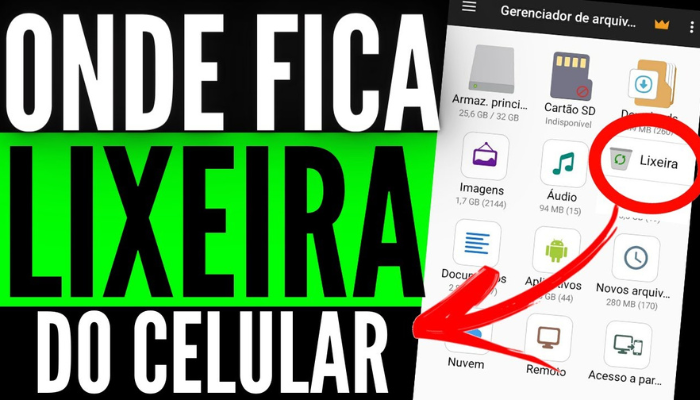
Aqui estão alguns métodos que você pode seguir para recuperar fotos apagadas do seu celular Samsung:
1. Lixeira da Galeria:
– Verifique primeiro a Lixeira da Galeria no seu celular Samsung. Muitas vezes, as fotos excluídas são movidas automaticamente para a Lixeira por um período específico antes de serem permanentemente removidas. Siga estas etapas:
- Abra o aplicativo “Galeria” no seu celular.
- Toque no ícone da Lixeira na parte superior direita.
- Selecione as fotos que deseja recuperar e toque em “Restaurar”.
2. Samsung Cloud:
– Se você ativou a sincronização com a Samsung Cloud, suas fotos podem estar salvas na nuvem. Siga estas etapas:
- Vá para as configurações do seu celular Samsung.
- Toque em “Nuvem e contas” ou “Samsung Cloud”.
- Selecione “Restaurar” ou “Recuperar arquivos excluídos” para encontrar suas fotos apagadas.
3. Aplicativos de Recuperação de Dados:
– Existem aplicativos de recuperação de dados disponíveis na Google Play Store, como “DiskDigger” e “Dr.Fone”, que podem ajudar a recuperar fotos excluídas. Baixe um desses aplicativos, siga as instruções e execute uma verificação para encontrar e recuperar suas fotos.
4. Backup Externo:
– Se você fez backup regularmente do seu celular Samsung em um computador ou em outro dispositivo de armazenamento externo, suas fotos podem estar disponíveis lá. Conecte seu celular ao dispositivo de backup e restaure as fotos de lá.
Lembre-se de que a velocidade e a eficácia da recuperação podem variar dependendo do método que você escolher e do tempo que passou desde a exclusão das fotos.
Portanto, é importante agir rapidamente após perceber que suas fotos foram apagadas acidentalmente. Além disso, para evitar futuras perdas de dados, faça backup regularmente das suas fotos importantes em um local seguro, como um serviço de armazenamento em nuvem ou um dispositivo externo.



